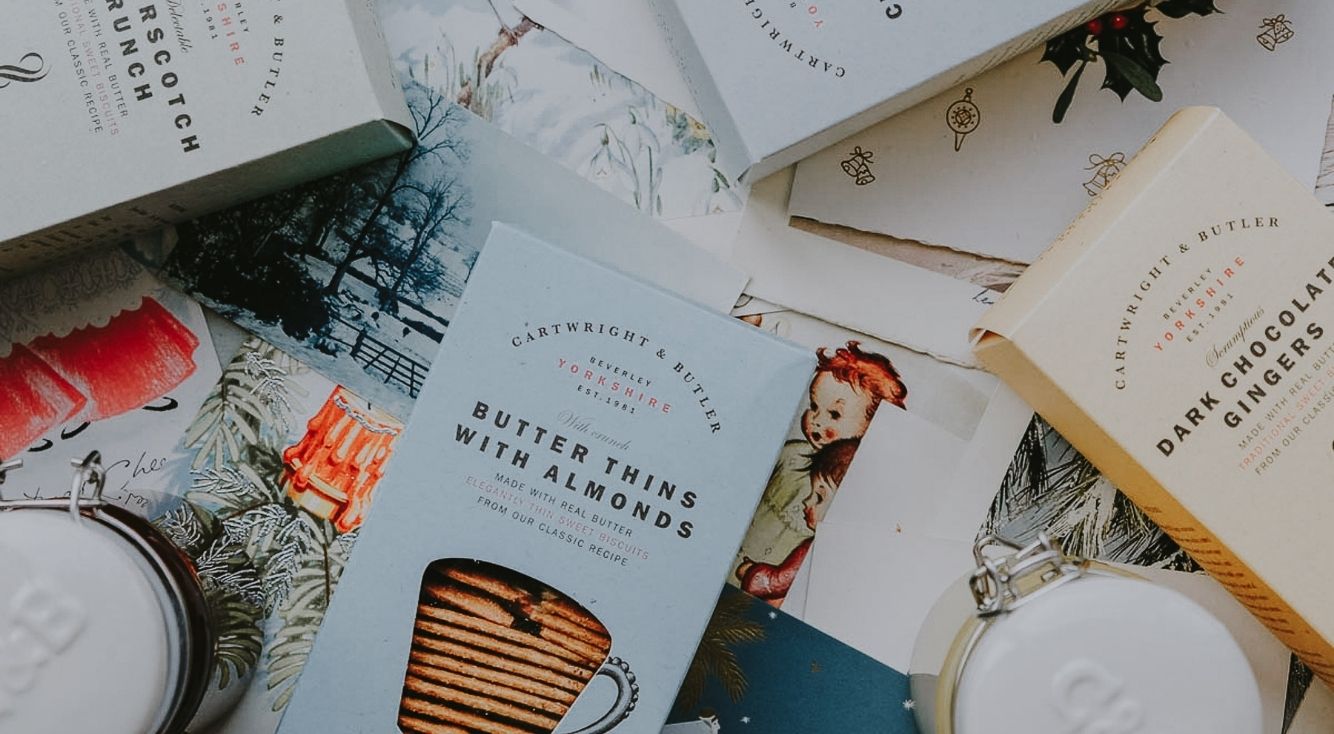
【Google ドライブ】「アクセスが拒否されました」への対処法
Contents[OPEN]
- 1【Google ドライブ】「アクセスが拒否されました」とは?
- 2【Google ドライブ】「アクセスが拒否されました」が出たら?
- 3【Google ドライブ】「アクセスが拒否されました」への対処法《ブラウザ》
- 4【Google ドライブ】「アクセスが拒否されました」への対処法《スマホ・PC》
- 5【Google ドライブ】「アクセスが拒否されました」が出た!《ファイルを開けない場合》
- 5.1ファイルの有効期限を確認する
- 5.2【iPhone】アプリから使用するアカウントを選ぶ
- 5.3【iPhone】ブラウザから「myaccount.google.com」へアクセス
- 5.4【Android】アプリから編集してみる
- 5.5【Android・PC】ファイルへのアクセス権を付与してもらう
- 6「アクセスが拒否されました」と表示されたら対処法を試してみよう!
【iPhone】アプリから使用するアカウントを選ぶ
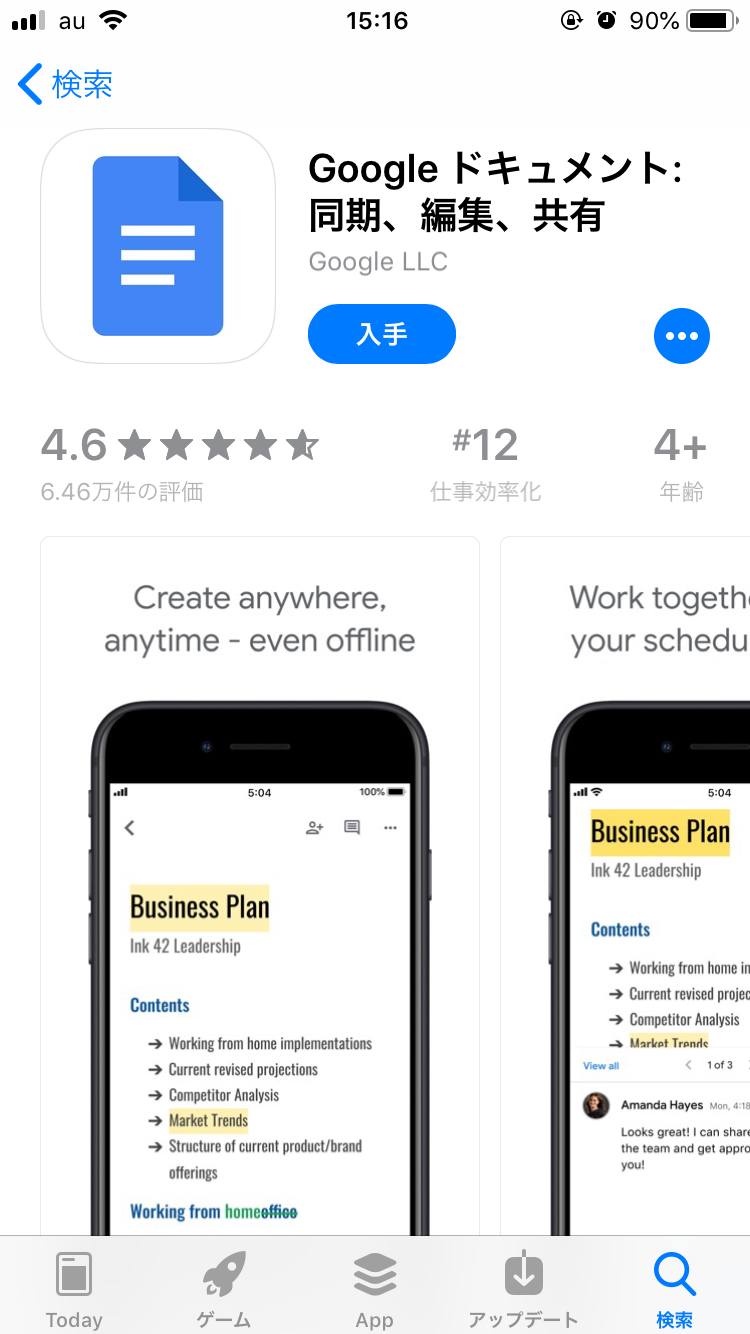
iPhoneでGoogle形式のファイルやフォルダを開けない時は、「Googleドキュメント」「Googleスプレッドシート」「Googleスライド」のいずれかのアプリから使用するアカウントを選択してみましょう。
- 「Googleドキュメント」「Googleスプレッドシート」「Googleスライド」のいずれかのアプリを起動。
- 画面左上のメニューアイコンをタップ。
- メールアドレスをタップ。
- 使用するアカウントを選択。
【iPhone】ブラウザから「myaccount.google.com」へアクセス
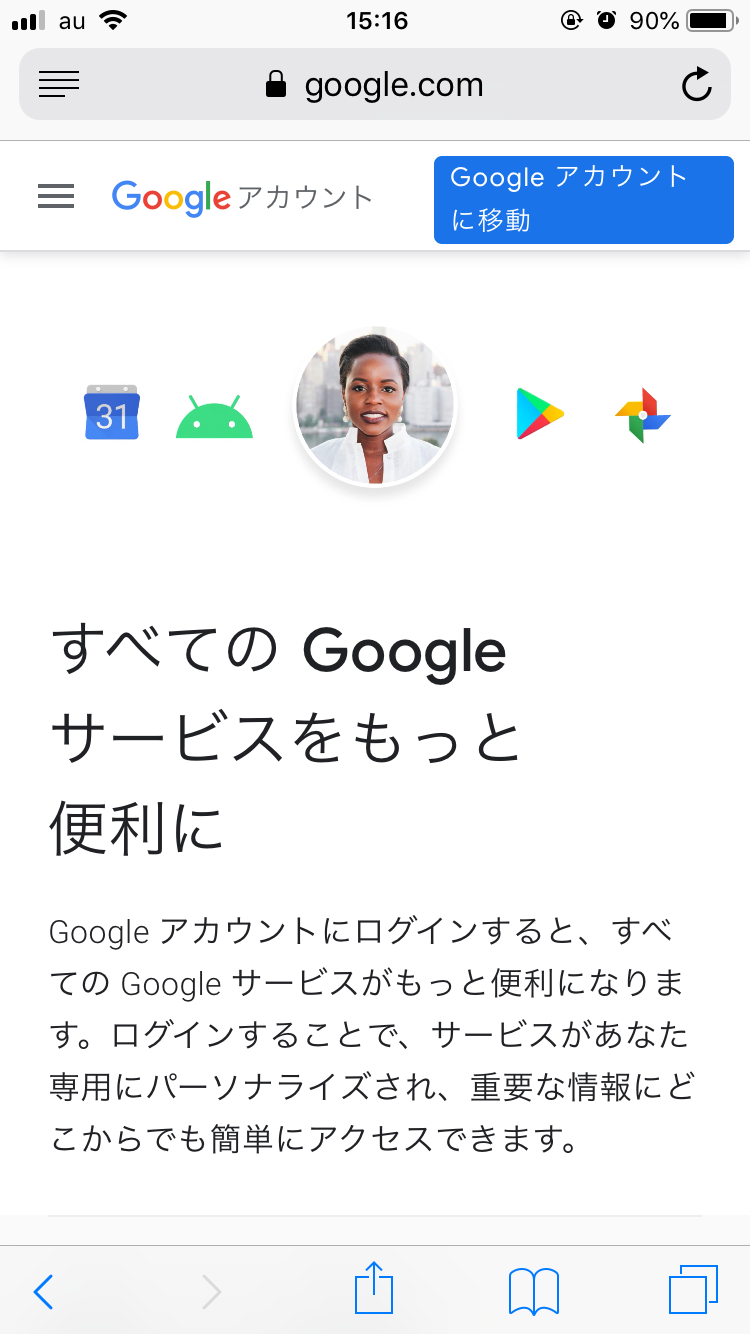
iPhoneの「Google ドライブ」アプリからファイルを開けない場合は、ブラウザを開いてGoogleアカウントのページにアクセスしてみましょう。
- ブラウザを開いたら、Google アカウントのページにアクセス。
- 画面右上の「Google アカウントに移動」をタップ。
- Google アカウントのメールアドレス、または電話番号を入力したら、「次へ」をタップ。
- パスワードを入力したら、「次へ」をタップ。
そしたら、「Google ドキュメント」「Google スプレッドシート」「Google スライド」のいずれかでファイルを開いてみて下さい。
【Android】アプリから編集してみる
Androidのスマホを使用されている方は、Google Playストアから「Google ドライブ」「Google ドキュメント」「Google スプレッドシート」「Google スライド」のアプリをインストールして、そこからファイルを編集できるか試してみましょう。
アプリをインストールしたら、ファイルへのアクセス権が付与されているGoogle アカウントでログインして下さい。
【Android・PC】ファイルへのアクセス権を付与してもらう
他のユーザーとファイルを共有している場合、ファイルのアクセス権を持っていないアカウントではファイルを開くことができません。
そのため、ファイルの所有者にリクエストを送信してアクセス権を付与してもらって下さい。
- ブラウザを開いたら、Google ドライブにアクセス。
- ファイルを開いたら、Androidの場合は送信アイコンをタップ、PCの場合は「アクセス権をリクエスト」をクリック。
ファイルの所有者がリクエストを承認すれば、アクセス権を取得できます。
「アクセスが拒否されました」と表示されたら対処法を試してみよう!
「アクセスが拒否されました」などのエラーが表示されるのは、自分のアカウント以外でGoogle ドライブにアクセスしているのが原因です。
まずは、一度ログイン中の全てのアカウントからログアウトして、ファイルのアクセスしたいアカウントのみ再ログインしてみて下さい。
それでもダメなら、他の対処法を試してみましょう。
共有ファイルが開けない場合は、まず有効期限が切れていないか、アクセス権が付与されているか確認してみて下さい。
もし、自力で対処するのが難しいようなら、Google ドライブのサポートに一度問い合わせしてみましょう。